
Բովանդակություն:
- Հեղինակ Lynn Donovan [email protected].
- Public 2023-12-15 23:48.
- Վերջին փոփոխված 2025-01-22 17:27.
Ինչպես օգտագործել OneDrive ֆայլերը ըստ պահանջի
- Սեղմեք ամպ պատկերակը ծանուցման տարածքում:
- Կտտացրեք վերևի աջ անկյունում գտնվող երեք կետավոր ընտրացանկի կոճակը:
- Սեղմեք Կարգավորումներ:
- Սեղմեք Կարգավորումների ներդիրը:
- «Ֆայլեր ըստ պահանջի» կետում ստուգեք Պահպանեք տարածքը և ներբեռնեք ֆայլերը ձեր պես օգտագործել նրանց տարբերակը:
- Սեղմեք OK:
Նմանապես, դուք կարող եք հարցնել, թե ինչպես կարող եմ օգտագործել մեկ ամպ:
Եթե ցանկանում եք, որ ձեր աշխատասեղանին, Փաստաթղթերի և նկարների թղթապանակը ավտոմատ կերպով պահուստավորվի ամպ , ծանուցումների տարածքում սեղմեք աջ կոճակըOneDrive, ապա ընտրեք Կարգավորումներ։ Սեղմեք «Auto Save» ներդիրը, ապա օգտագործել բացվող ընտրացանկերը՝ յուրաքանչյուր մուտքի համար OneDrive ընտրելու համար:
Նաև, որքա՞ն տեղ ունեմ OneDrive-ում: Դուք կարող եք թարմացնել հասանելի պահեստը մինչև 50 ԳԲ՝ ամսական 2 դոլարով, բայց լավագույն գործարքը Office 365 Home կամ Personals-ի բաժանորդագրությունն է, որը ներառում է 1000 ԳԲ (1 ՏԲ) պահեստ մինչև հինգ օգտագործողի համար: (Մանրամասների համար տե՛ս OneDrive պլաններ.)
Բացի այդ, ինչպե՞ս մուտք գործեմ իմ OneDrive-ը:
Գնացեք համակարգիչ, որտեղ OneDrive տեղադրված է։ Windows 10-ում կամ Windows 7-ում ընտրեք OneDrive պատկերակը thenotification տարածքում, առաջադրանքների տողի ծայր աջ կողմում: (Պատկերակը տեսնելու համար կարող է անհրաժեշտ լինել սեղմել Ցուցադրել թաքնված պատկերակների սլաքը ծանուցման գոտու կողքին՝ պատկերակը տեսնելու համար կամ սկսել OneDrive սեղմելով Սկսել > OneDrive .)
Ինչպե՞ս կարող եմ ֆայլերը պահել OneDrive-ից իմ համակարգչում:
Դեպի փրկել ա փաստաթուղթ, որի վրա աշխատում եք OneDrive , ընտրել OneDrive-ը թղթապանակից որ ցանկ փրկել վայրերը. Շարժվել ֆայլեր դեպի OneDrive , բաց Ֆայլ Explorer, ապա քաշել ֆայլերը մեջ OneDrive-ը թղթապանակ.
Խորհուրդ ենք տալիս:
Ինչպե՞ս կարող եմ իմ SD քարտը դարձնել հիմնական պահեստը LG-ում:

Գնացեք սարքի «Կարգավորումներ», ապա ընտրեք «Պահպանում»: 2. Ընտրեք ձեր «SD քարտը», այնուհետև սեղմեք «երեք կետանոց մենյու» (վերևի աջ կողմում), այժմ այնտեղից ընտրեք «Կարգավորումներ»:
Ինչպե՞ս կարող եմ օգտագործել Azure blob պահեստը:

Ստեղծեք կոնտեյներ Նավարկեք դեպի ձեր նոր պահեստային հաշիվ Azure պորտալում: Պահպանման հաշվի ձախ ընտրացանկում ոլորեք Blob ծառայության բաժինը, այնուհետև ընտրեք Containers: Ընտրեք + կոնտեյներ կոճակը: Մուտքագրեք անուն ձեր նոր կոնտեյների համար: Սահմանեք կոնտեյների հանրային հասանելիության մակարդակը
Ինչպե՞ս կարող եմ նորից միացնել git պահեստը:

1 Պատասխանեք կլոնավորեք ձեր GitHub նախագիծը: cd այդ տեղական կլոնում: արեք git --work-tree=/path/to/unzip/project diff՝ ստուգելու համար, թե արդյոք ձեր zip-ը որևէ տարբերություն ունի git hub-ից կլոնավորված տարբերակի հետ. եթե այն ունի, git add and commit: վերսկսել աշխատանքը տեղական կլոնի հետ (որը git ռեպո է)
Կարո՞ղ եք ստեղծել ձեր սեփական ամպային պահեստը:
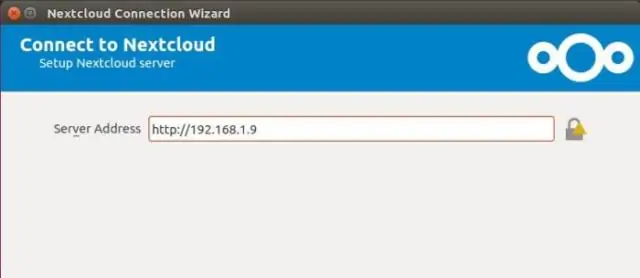
DIY ամպային պահեստավորումը սովորաբար հաճախորդ-սերվերի ծրագիր է՝ բաց կոդով կամ վճարովի, որն օգնում է ձեզ ստեղծել և պահպանել ձեր սեփական ամպը: Դուք կարող եք տեղադրել որոշ DIY ամպային պահեստավորման լուծումներ ցանցին կցված պահեստավորման սարքերում կամ օգտագործել մեր լավագույն վեբ հոստինգ մատակարարների առաջարկած տարբերակները:
Ո՞րն է ամենամեծ անվճար ամպային պահեստը:

Անվճար ակնթարթային հասանելիության առցանց պահեստ՝ Google Drive՝ 15 ԳԲ անվճար: Տուփ՝ 10 ԳԲ անվճար։ OneDrive՝ 5 ԳԲ անվճար (1 ՏԲ ուսանողների համար) Amazon Drive՝ 5 ԳԲ (+ unltd լուսանկարներ Prime-ով) iCloud՝ 5 ԳԲ անվճար: Dropbox՝ 2 ԳԲ անվճար (մինչև 18 ԳԲ ուղղորդումներով) BT Cloud՝ 10 ԳԲ-1000 ԳԲ «անվճար»՝ BT b'band-ով
